סקייפ היא אחת הדרכים הקלות ביותר לשמור על קשר עם חברים ובני משפחה ברחבי העולם, ולקיים ועידות וידיאו.
שיחות וידאו ושיחות קוליות למשתמשים אחרים בסקייפ הם בחינם – דבר שעלול לחסוך לך סכומי כסף עצומים בחשבונות טלפון. אתה יכול גם לקנות זיכויים של Skype המאפשרים לך להתקשר לטלפונים ניידים וקווי טלפון מאפליקציית Skype בשולחן העבודה או במכשיר הנייד שלך בקלות ובזול..
המשך לקרוא כדי למצוא כיצד להתחיל ולעשות שימוש בתכונות המרגשות של סקייפ.
- ריכזנו את מיטב מצלמות הרשת הזולות ביותר שקיימות כיום
- להלן רשימת מצלמות הרשת העסקיות הטובות ביותר לשנת 2020
- אצרנו גם את האוזניות הטובות ביותר בשוק

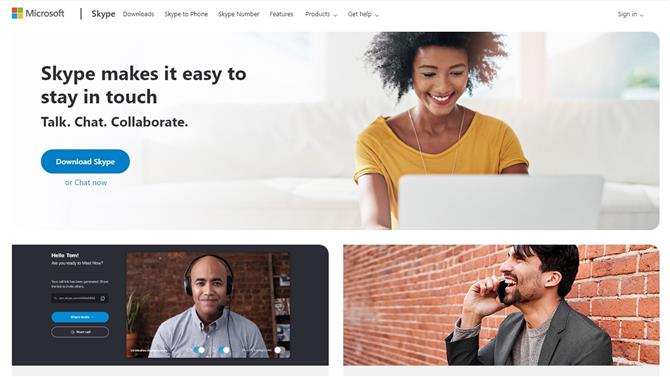
(זיכוי תמונה: מיקרוסופט)
1. הורד את Skype למכשיר שלך
Skype כלול כברירת מחדל עם כל ההתקנות החדשות של Windows 10, כך שתוכל למצוא אותו על ידי הקלדת 'Skype' בסרגל החיפוש..
אם אינך יכול לראות את זה, או שאתה משתמש ב- macOS או Linux, אתה יכול להוריד את תוכנת שולחן העבודה בחינם ישירות ממיקרוסופט. כאן תמצא גם אפשרות להשתמש ב- Skype באופן מקוון, שהיא אפשרות נהדרת אם אתה משתמש במכשיר ארגוני ואין לך הרשאה להתקין תוכנה. יש גם אפליקציות סקייפ בחינם הזמינות לאייפון ולאנדרואיד.
במדריך זה נתמקד בתוכנת שולחן העבודה, אך העקרונות זהים לכל הגרסאות.

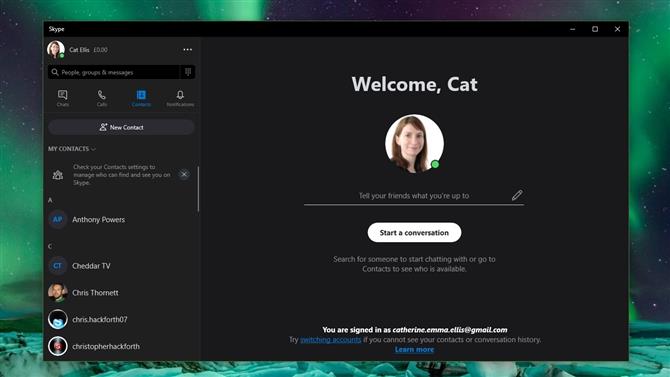
(זיכוי תמונה: מיקרוסופט)
2. הצגת אנשי הקשר שלך
סקייפ הוא עניין של שמירה על קשר עם אנשים, וכדי לעשות זאת, עליך להוסיף אנשי קשר לסקייפ. החדשות הטובות הן שהוספת אנשים לסקייפ היא עכשיו אפילו קלה יותר. אם אתה משתמש באפליקציית People במערכת Windows 10 כפנקס כתובות, אתה אמור לראות את אנשי הקשר שלך כבר בסקייפ. אתה יכול להשתמש בסרגל החיפוש בראש חלון האפליקציה כדי למצוא בקלות את מי שאתה מחפש.

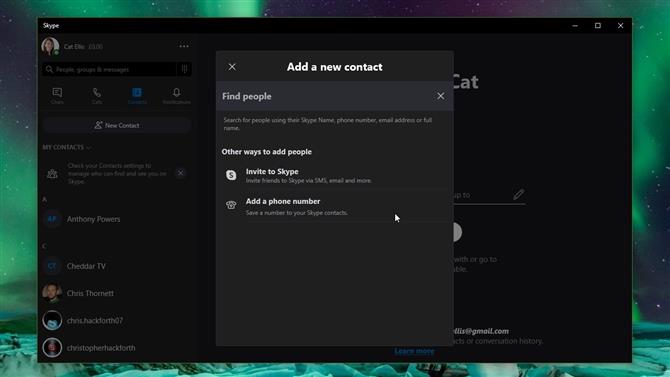
(זיכוי תמונה: מיקרוסופט)
3. הוסף איש קשר
אם ברצונך להוסיף מישהו לסקייפ, לחץ על 'אנשי קשר' ובחר בלחצן 'איש קשר חדש' בצד שמאל למעלה. מכאן אתה יכול לשלוח לאדם הזמנה או להזין את מספר הטלפון שלו. השימוש באפשרות ההזמנה יפיק קישור ייחודי, אותו תוכלו לשלוח בדוא"ל, SMS או הודעת מדיה חברתית. הקישור יכוון אותם לפרופיל שלך, שם הם יכולים לבחור להתחבר אליך.

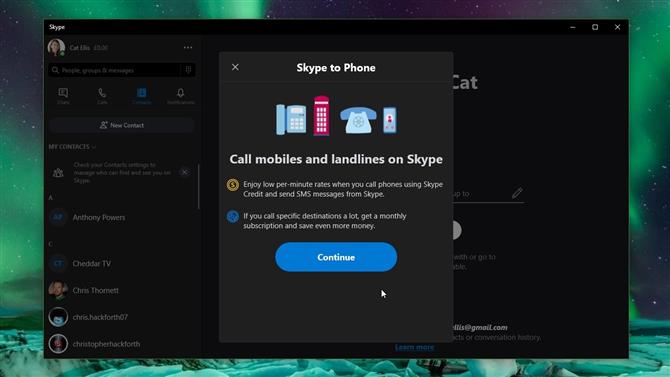
(זיכוי תמונה: מיקרוסופט)
4. קנו אשראי סקייפ והשתמשו בו
אמנם אתה יכול לבצע שיחות וידאו וטקסט למשתמשים אחרים בסקייפ בחינם, שיחות למספרי קוויים וניידים אחרים עולים כסף. למרבה המזל, אתה יכול להשתמש ב- Skype Credit כדי לבצע שיחות אלה במקום. קרדיט של סקייפ זול למילוי ולשימוש, ועולה הרבה פחות מביצוע שיחות בינלאומיות רגילות. כדי לקנות אשראי של סקייפ, לחץ על סמל המטבע ממש מימין לשמך בפינה השמאלית העליונה ופעל לפי ההוראות המופיעות.

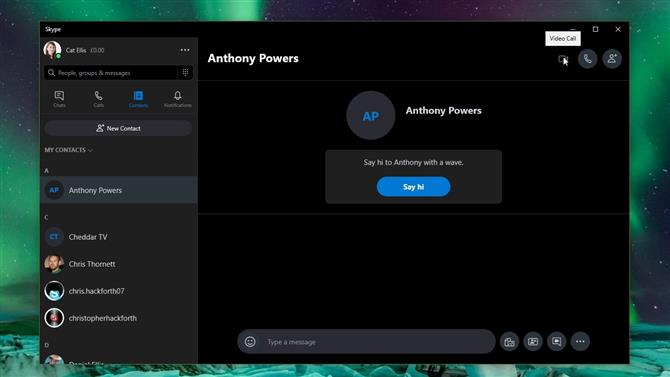
(זיכוי תמונה: מיקרוסופט)
5. בצע שיחת קול או וידאו
כדי להתחיל שיחה עם אחד מאנשי הקשר שלך, כדאי להתחיל לשלוח להם הודעה מהירה כדי ליידע אותם שאתה עומד ליצור איתם קשר. לחץ על השם שלהם ברשימת אנשי הקשר שלך ולחץ על כפתור 'תגיד שלום' כדי לשלוח אמוג'י מנופף, ואז הקלד כל מידע נוסף שעליו לדעת לפני השיחה.
כדי להתחיל שיחת וידאו או קול, לחץ על מצלמת המצלמה או על המיקרופון בהתאמה בפינה השמאלית העליונה. אם אתה נתקל בקשיים בתמונה או בשמע, עיין במדריך לפתרון בעיות שלנו בתחתית מאמר זה.

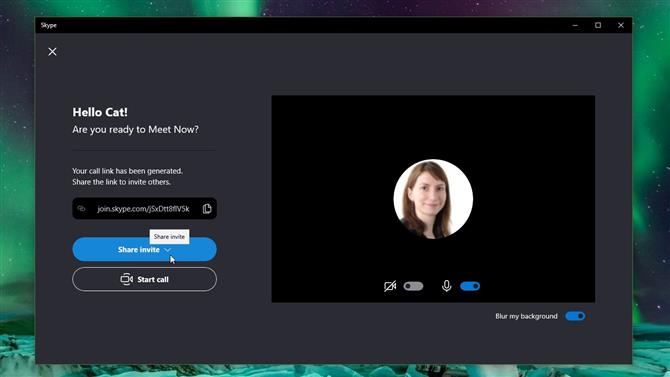
(זיכוי תמונה: מיקרוסופט)
6. התחל שיחה קבוצתית
שיחות קבוצתיות הן כאשר שני אנשים או יותר מעורבים באותה שיחה – מה שהופך אותם לאידיאליים לפגישות עסקיות וירטואליות או מפגשים משפחתיים גדולים. סקייפ הופכת את השיחות הקבוצתיות לקלות עוד יותר – ומהנות יותר ממה שהיה בעבר. כדי להוסיף אנשים לשיחה קבוצתית, לחץ על הסמל של אדם עם שלט '+' לצידם, ואז בחר למי אתה רוצה להצטרף.
לחלופין, אתה יכול להגדיר שיחה קבוצתית על ידי לחיצה על 'אנשי קשר' ואז לבחור 'נפגש עכשיו'. זה יוצר קישור ייחודי שתוכלו לשלוח לאנשים אחרים, שיאפשר להם להצטרף לשיחה באופן מיידי. כששלחת את הקישור לחברים ובני משפחתך (באמצעות דוא"ל, WhatsApp, Facebook Messenger או כל דבר אחר), לחץ על 'התחל שיחה' והמתן שהם יצטרפו.

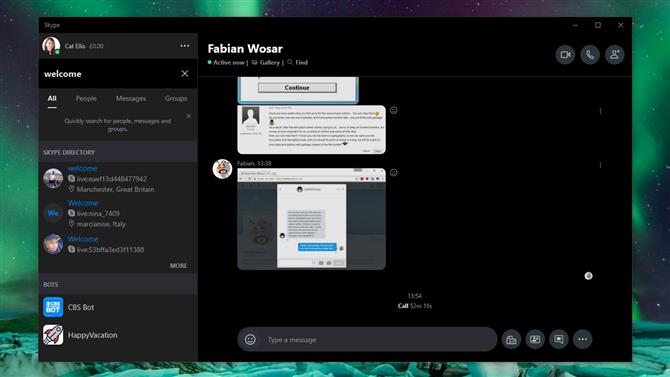
(זיכוי תמונה: מיקרוסופט)
7. חפש בצ'אטים שלך
סקייפ פועלת בצורה מבריקה כתוכנת העברת מסרים מיידיים בחינם, ומאפשרת לך לנהל צ'אט טקסטים עם אנשי קשר ברחבי העולם. אתה יכול אפילו להחליף תמונות, וידאו וסמלים רגשיים. מסיבה זו, אחת התכונות החדשות ביותר שלה היא תכונה מבורכת – היכולת לחפש את ההודעות שלך. לשם כך, לחץ על סמל ההודעות האחרונות, ואז בתיבה Search Skype, הקלד את הביטוי שאתה מחפש.

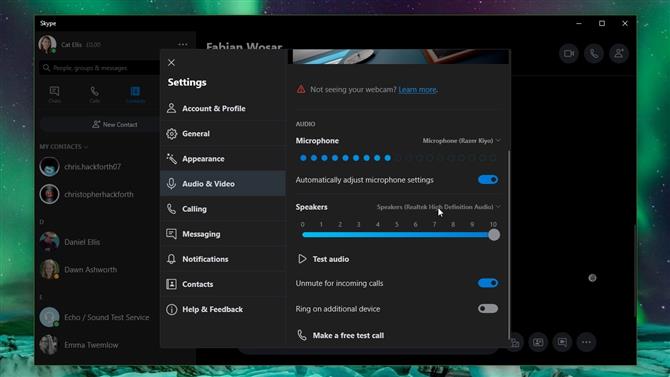
(זיכוי תמונה: מיקרוסופט)
8. פתרון בעיות רמקולים
אם אינך שומע שמע כלשהו במהלך שיחת סקייפ, ראשית ברר האם הבעיה היא במערכת שלך או במיקרופון של האדם האחר. לחץ על סמל התפריט '…' משמאל לשמך ובחר 'הגדרות'. לחץ על 'שמע ווידאו' וגלול מטה אל 'מבחן שמע'. לשמוע משהו? אם לא, ייתכן ש- Skype לא מוגדר כראוי, אך אל דאגה, קל לתקן.
הקלד 'צליל' בסרגל החיפוש של Windows 10 ופתח את 'הגדרות סאונד'. רשמו את שם המכשיר המופיע תחת 'בחר מכשיר הפלט שלך'. כעת חזרו להגדרות השמע והווידיאו של סקייפ ותראו את שם המכשיר מימין ל’רמקולים ’. אם זה לא תואם את שם המכשיר מ- Windows, לחץ עליו ובחר באפשרות הנכונה. לחץ על 'בדיקת שמע' כדי לבדוק שהכל פועל כעת.

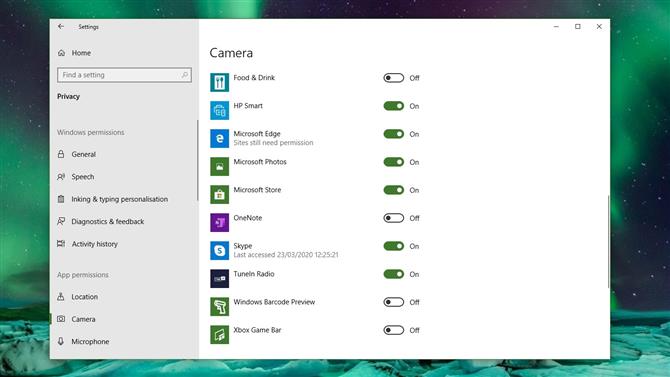
(זיכוי תמונה: מיקרוסופט)
9. פתרון בעיות וידאו
אם אין מצלמת האינטרנט שלך תמונה, זה כנראה אומר שלסקייפ אין הרשאה להשתמש בה. לחלונות 10 הגדרות אבטחה די הדוקות במצלמות כדי למנוע מכל מי שצופה בך ללא אישור.
לחץ על [Windows] + [I] במקלדת כדי להעלות את לוח הבקרה של הגדרות Windows, ואז לחץ על 'פרטיות' ובחר 'מצלמה' מהתפריט משמאל. גלול מטה אל 'בחר באילו יישומי חנות של מיקרוסופט יכולים לגשת למצלמה זו' וודא שהמתג של Skype מופעל.

מצלמות הרשת הטובות ביותר
אם אתה זקוק למצלמת רשת חדשה לוועידת וידאו זום, אלה ההמלצות המובילות שלנו ברגע זה.
מבצעי מצלמת הרשת הטובים ביותר כיום: Microsoft LifeCam HD-3000 … Microsoft LifeCam HD-3000 Adorama $ 24.25 צפה במבצע ראה את כל המחירים של מיקרוסופט LifeCam Studio, … Microsoft Lifecam Studio Adorama $ 59.99 צפה במבצע ראה את כל המחיריםLogitech – C922 Pro Stream … Logitech C922 למכירה קנה 99.99 $ צפה במבצע ראה כל המחירים Razer – מצלמת רשת Kiyo Razer Kiyo מחיר זול במחיר של $ 79.99 לצפייה במבצע ראה את כל המחיריםLogitech BRIO 4K Ultra HD … Logitech BRIOO מחיר משרד 179.99 $ צפה במבצע ראה את כל המחירים אנו בודקים מעל 130 מיליון מוצרים בכל יום במחירים הטובים ביותר צפה בכל המבצעים
- מחפש אלטרנטיבה? גלה כיצד להשתמש בוועידת וידאו זום
